Laporan Pergerakan Stok Gudang
Kembali TutorialKledo menyediakan “Laporan Pergerakan Stok Gudang” yang bisa kawan Kledo manfaatkan untuk pengambilan keputusan. Apa bedanya dengan “Laporan Ringkasan Stok Gudang” dan “Laporan Pergerakan Stok Inventori”? Simak tutorial berikut ya!
“Laporan Ringkasan Stok Gudang” memang merupakan hal pertama atau bahkan mungkin satu-satunya yang akan dibaca orang ketika ingin mengetahui stok produk pada masing-masing “Gudang” yang dimiliki oleh perusahaan. Akan tetapi, apakah kawan Kledo ingin melihat transaksi lengkap yang telah dilakukan dari masing-masing produk pada “Gudang” selama periode tertentu? Jika iya, berarti kawan Kledo membutuhkan “Laporan Pergerakan Stok Gudang”.
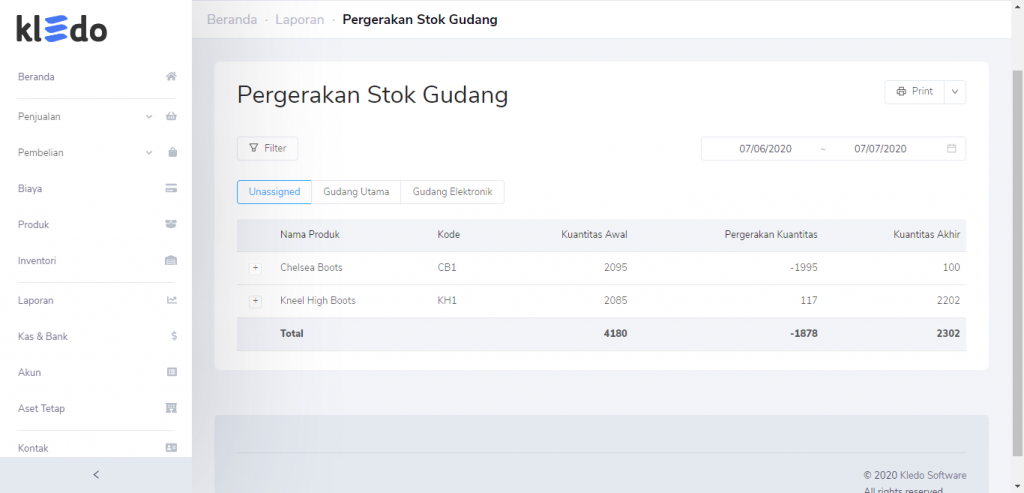
Bagaimana dengan “Laporan Pergerakan Stok Inventori”? Apa bedanya dengan “Laporan Pergerakan Stok Gudang”? “Laporan Pergerakan Stok Inventori” memuat semua transaksi persediaan yang terjadi pada masing-masing produk, secara ringkas dan dapat diatur berdasarkan periode yang dipilih. Sementara “Laporan Pergerakan Stok Gudang” memantau transaksi pergerakan persediaan tersebut dan dikelompokkan ke dalam masing-masing “Gudang” secara kuantitas.
Dalam arti, laporan “Laporan Pergerakan Stok Gudang” ini berisi tentang seluruh inti dari transaksi pada “Gudang”, sangat detail, terkait dengan produk dan pergerakan kuantitas dari masing-masing produk pada periode yang dituju.
Laporan Pergerakan Stok Gudang pada Kledo
Tenang, kawan Kledo akan memperoleh “Laporan Pergerakan Stok Gudang” secara otomatis pada Kledo. Caranya?
1. Masuk “Beranda” > klik “Laporan” > klik “Pergerakan Stok Gudang” pada “Inventori”
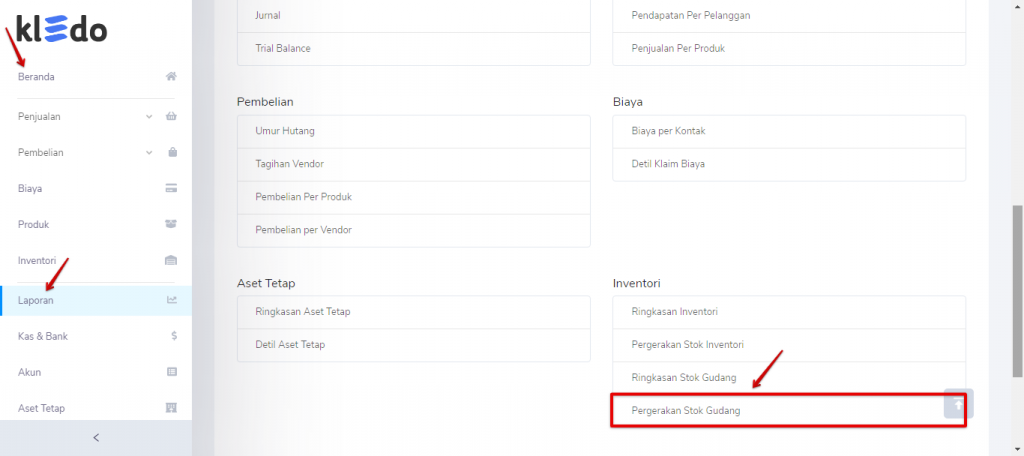
Sudah masuk Kledo kan? Ke “Laporan” terus klik “Pergerakan Stok Gudang” di “Inventori” ya, kawan Kledo!
2. Filter “Periode”
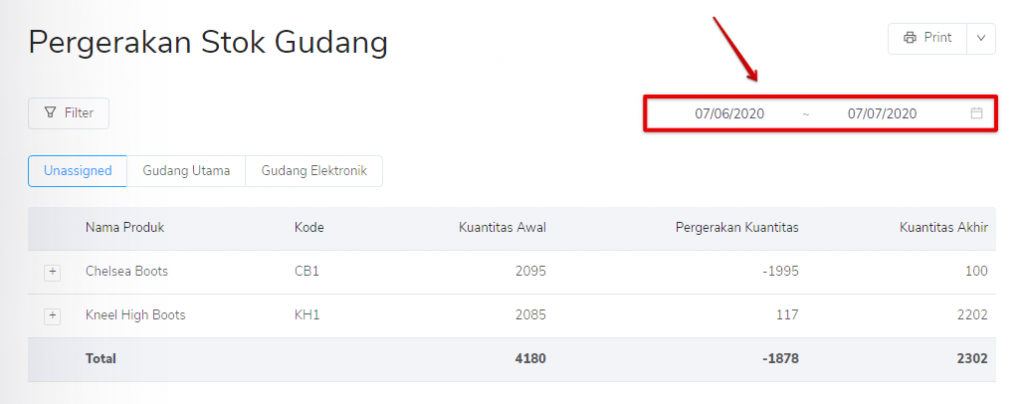
Kawan Kledo dapat memilih tanggal untuk periode “Laporan Pergerakan Stok Gudang” yang dibutuhkan kapanpun itu. Misal, untuk membuat laporan forcasting terkait persediaan periode ke depan, kawan Kledo memerlukan “Laporan Pergerakan Stok Gudang” paling update pada Q1 (kuartal pertama) tahun ini sebagai bahan analisis. Masukkan saja dari tangal 01/01/2020 sampai 31/03/2020, kemudian tekan enter.
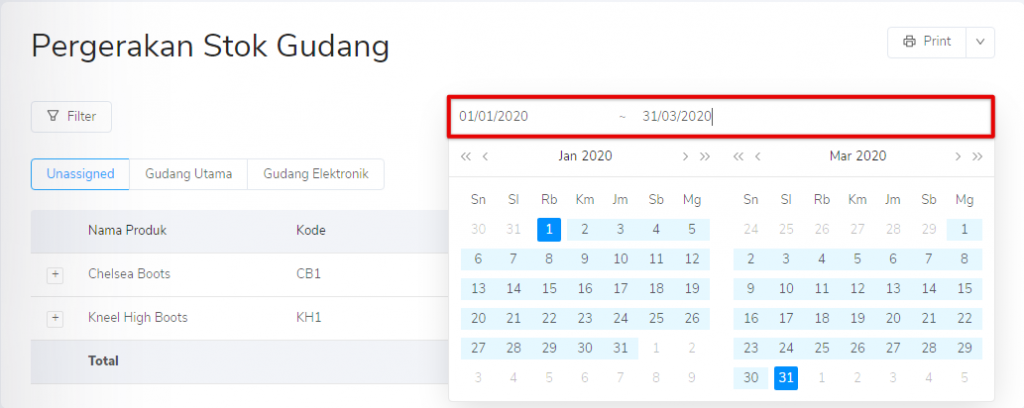
Secara otomatis akan muncul “Laporan Pergerakan Stok Gudang” pada periode yang dituju. Mudah kan? Mau liat detail pergerakan persediaan dari masing-masing produk?
3. Pilih “Gudang” > Gunakan menu “Filter” dalam memilih kategori > klik “+” pojok kiri “Nama Produk” untuk memunculkan bar detail transaksi
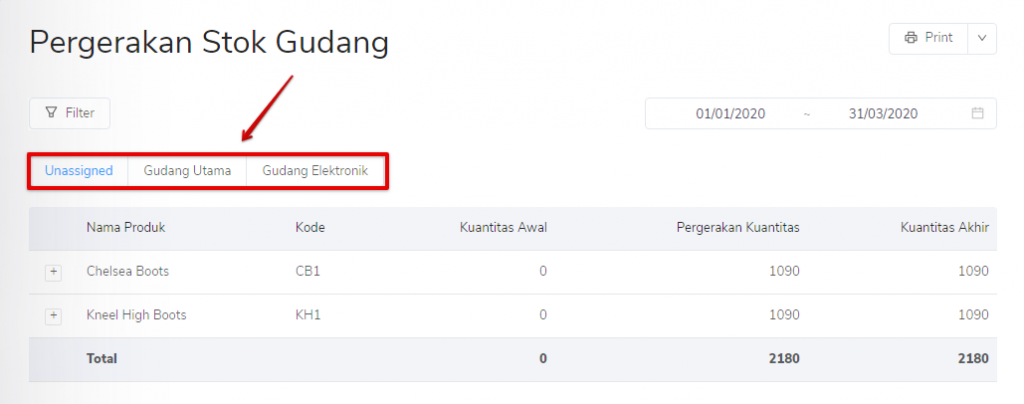
Sebelum memilih produk, pilih dulu “Gudang” mana yang ingin kawan Kledoliat detail transaksi pergerakan persediaannya ya. Klik pada salah satu “Gudang” tersebut.
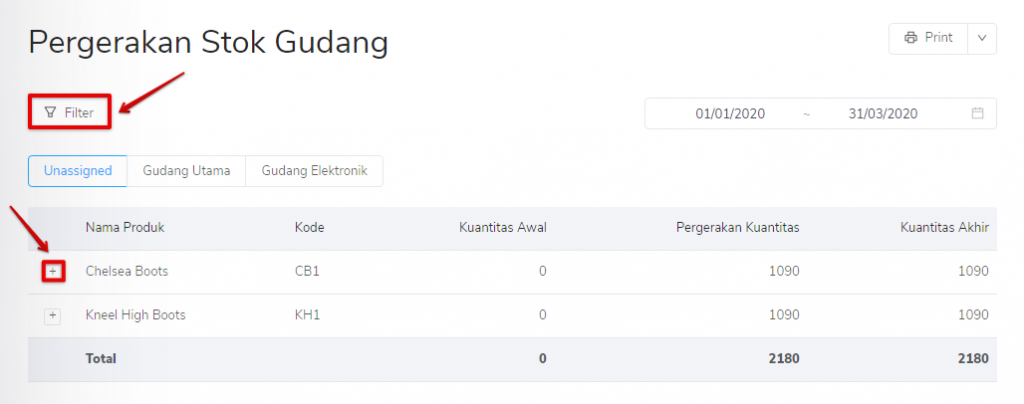
Selanjutnya, kawan Kledo bisa melihat detail transaksi atas “Gudang” pada masing-masing produk berdasar kategori yang dipilih dari “Laporan Pergerakan Stok Gudang”, sesuai dengan tanggal dipilih. Caranya? Gunakan menu “Filter” untuk memilih kategori produk yang ingin dilihat detailnya. Kemudian klik “+” di pojok kiri nama produk yang dipilih untuk memunculkan seluruh transaksi terkait produk dalam periode yang sudah ditentukan sebelumnya.
Baca juga: Laporan Ringkasan Stok Gudang
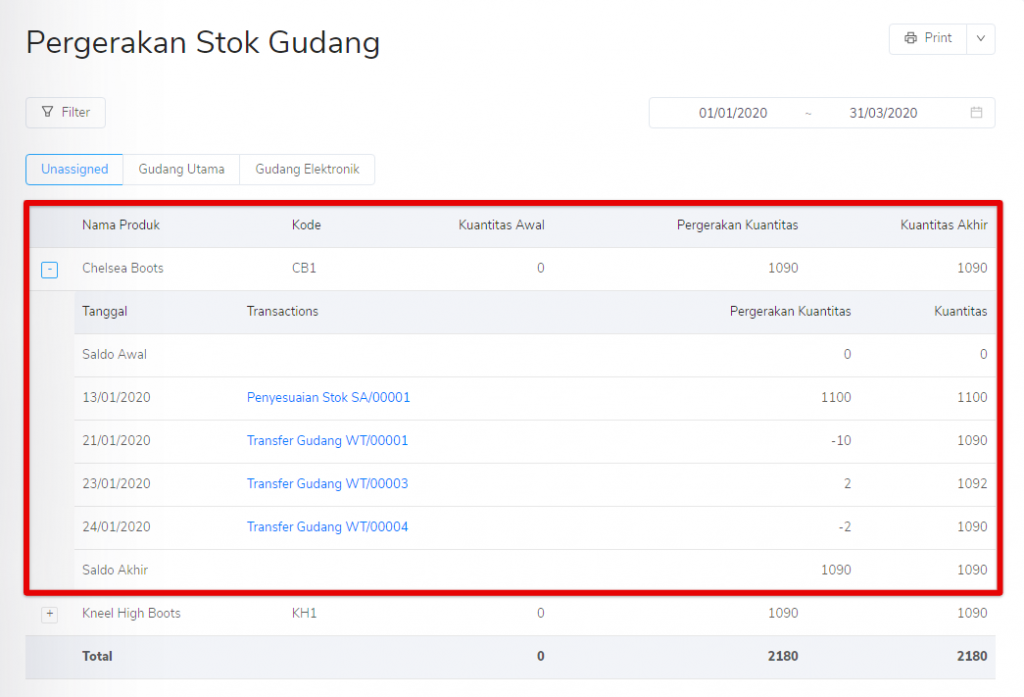
Kledo akan menampilkan detail keseluruhan transaksi dari “Gudang” yang telah dipilih. Mau liat detail transaksi pada “Laporan Pergerakan Stok Gudang”? Bisa dong. Klik salah satu transaksi pada “Transactions” yang ingin diliat detailnya ya!
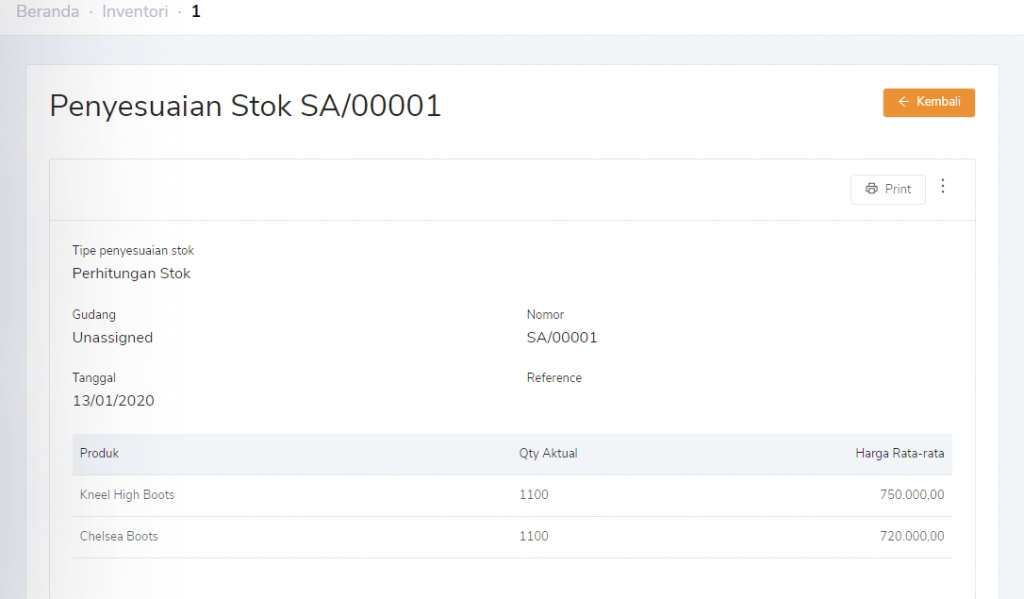
“Laporan Pergerakan Stok Gudang” ini terintegrasi langsung dengan menu “Inventori” lho. Kawan Kledo bisa membuka detail transaksi atas “Gudang” langsung dari “Laporan Pergerakan Stok Gudang”. Mudah kan?
Baca juga: Laporan Ringkasan Inventori
4. “Print” dengan format yang diinginkan
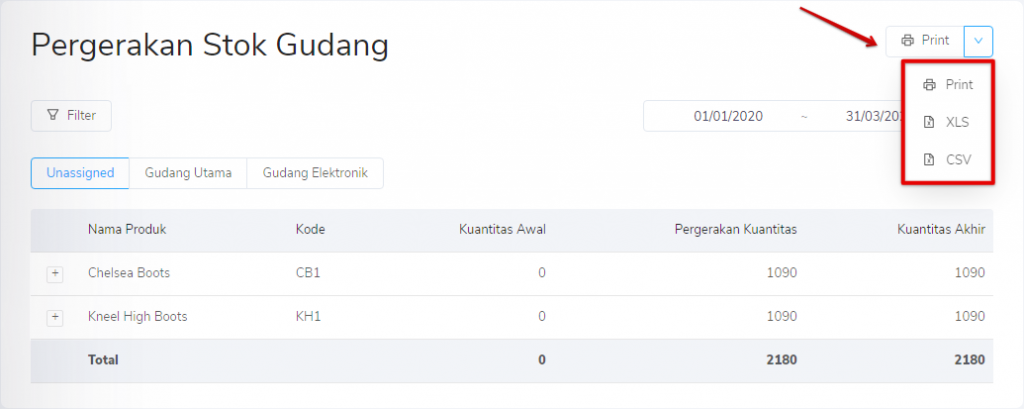
Kledo menyediakannya dalam 3 (tiga) bentuk format, yaitu: Print, XLS, dan CSV. Pilih format ekspor “Laporan Pergerakan Stok Gudang” yang kawan Kledo kehendaki ya!
Lebih jelasnya, Kawan Kledo dapat mengikuti video tutorial yang ada di bawah ini:
Mudah kan pake Kledo? Simak tutorial lain terkait Laporan di sini.